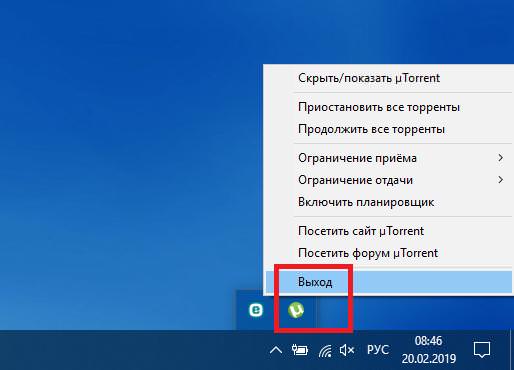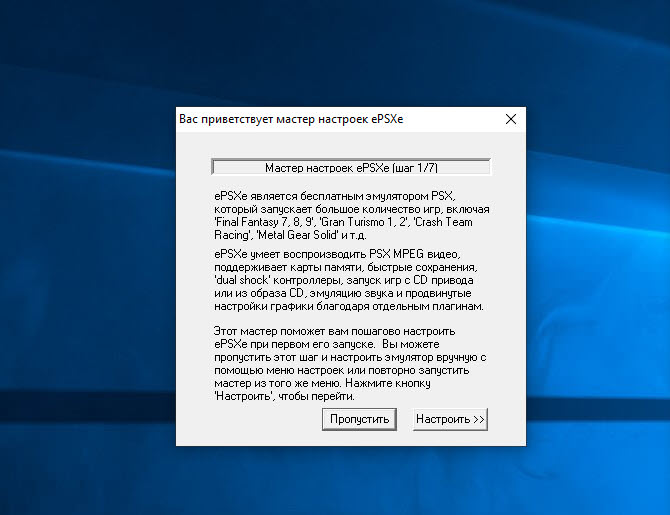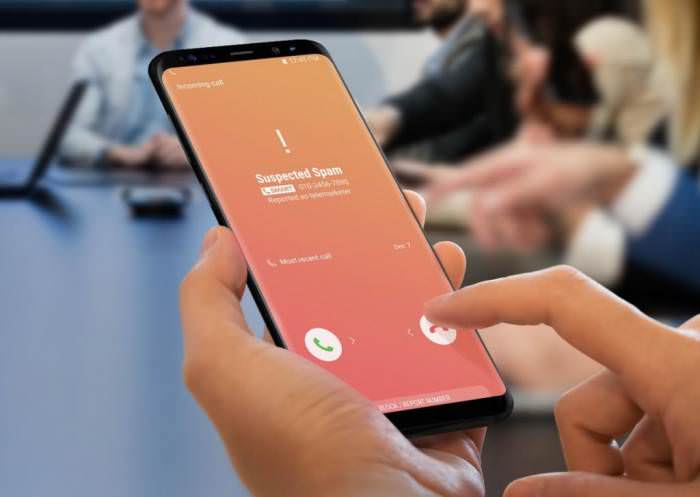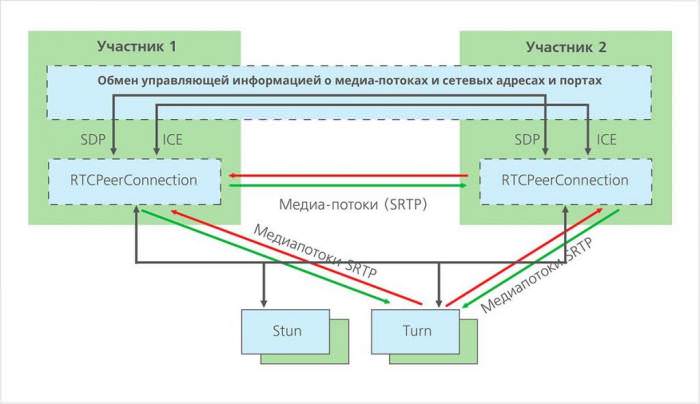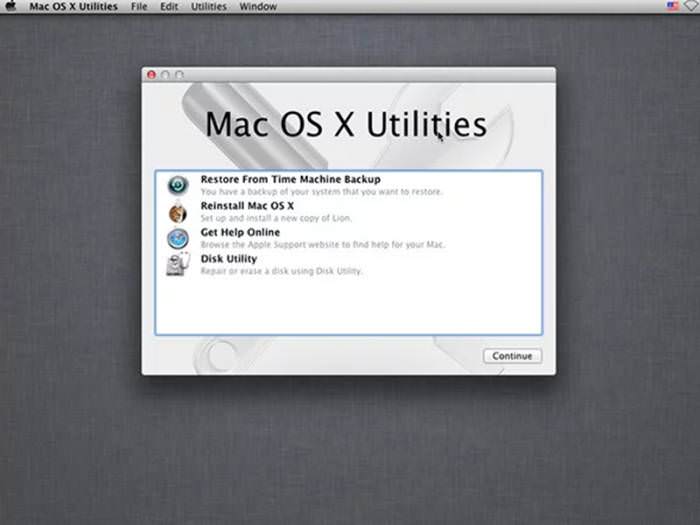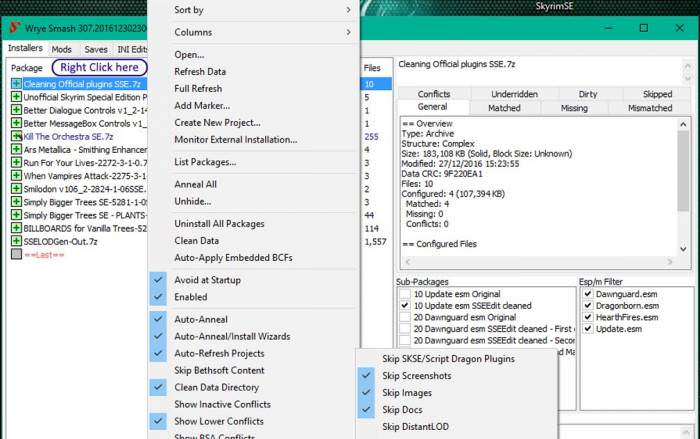Використання утиліт-дєїнсталлятор
Видалити TeamViewer з комп’ютера можна і набагато простіше, якщо скористатися спеціальними програмами-деинсталляторами. Серед всього такого програмного забезпечення можна виділити деинсталлятори від iObit і Revo.
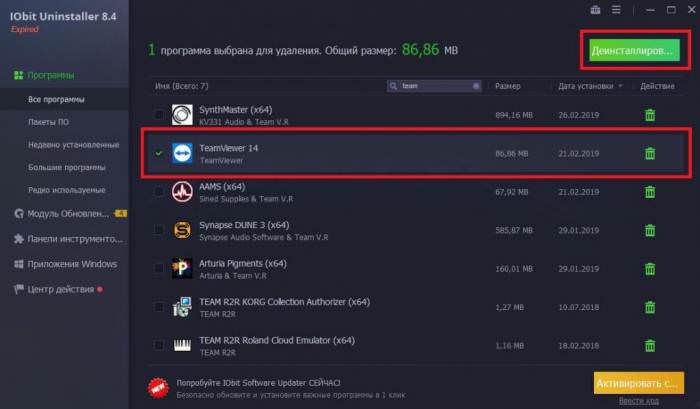
У будь-якому з додатків знайдіть у списку видаляється аплет, натисніть кнопку видалити, а також не забудьте відзначити пункт автоматичного пошуку і видалення залишків. Якщо цього не зробити, дєїнсталлятор все одно знайде файли і ключі, які потім буде запропоновано видалити (всі залишкові компоненти будуть відзначені автоматично, а вам залишиться тільки дати підтвердження на видалення).
Програми-оптимізатори
Нарешті, говорячи про те, як з комп’ютера повністю видалити TeamViewer, можна запропонувати ще один альтернативний варіант, трохи нагадує методику з використанням дєїнсталлятор. Для видалення програми можете скористатися відомим оптимізатором CCleaner, в якому теж є непоганий власний інструмент для видалення програм будь-якого типу.
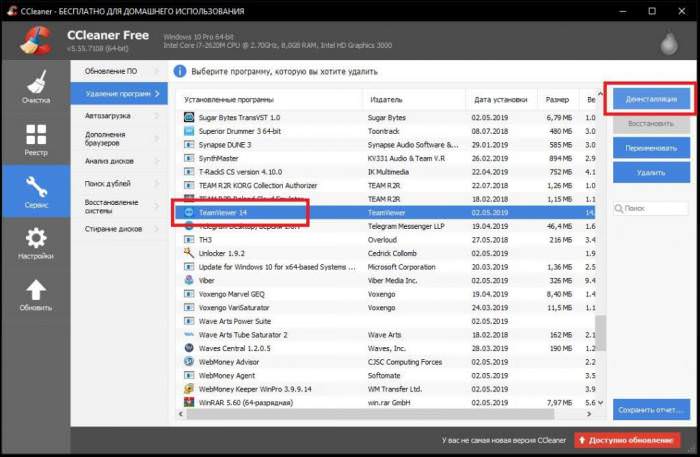
Як і у всіх попередніх випадках, знайдіть додаток до списку, натисніть кнопку «Деінсталяція» (а не «Видалити», оскільки в такій ситуації програма просто буде прихована у списку, виконайте кроки з видалення налаштувань в занедбаному засіб видалення TeamViewer, після чого в самому додатку CCleaner перейдіть до розділу реєстру, виконайте аналіз і видаліть залишки.
Примітка: видалення з реєстру видаляють тільки записи, що відповідають деинсталлированному додатком. CCleaner оптимізує реєстр цілком і повністю без вашого втручання, що дозволяє істотно прискорити роботу всієї системи. Втім, якщо мова йде виключно про видалення вищевказаної програми, суттєвої різниці між застосуванням дєїнсталлятор і оптимізаторів, оснащених функцією видалення непотрібних додатків, тут немає.